Twitch가 게임을 스트리밍하는 방식에서 Xbox는 모든 게이머가 꿈꿀 수 있는 것입니다. Xbox는 가장 유명한 게임 브랜드 중 하나이며 Twitch는 세계 최고의 라이브 게임 스트리밍 플랫폼입니다.
Xbox 게임 콘솔과 Twitch 게임 생중계의 완벽한 조합은 게이머를 위한 최고의 선택입니다.Twitch에서 Xbox 게임을 스트리밍하면 자신만의 전용 청중을 구축하면서 완전히 새로운 수준의 게임을 경험할 수 있습니다.
무한한 가능성의 세계로 들어갈 준비를 하세요!
Xbox에서 Twitch를 스트리밍하는 데 필요한 프로세스
- Xbox에서 Twitch 앱 다운로드 및 설치
- Xbox에서 Twitch 앱 활성화
- Twitch에서 게임 생중계
Xbox에서 Twitch 앱 다운로드 및 설치
1단계: Xbox 홈 화면에서 클릭 상점 탭 오른쪽 상단 모서리에 있습니다.
2 단계: 스토어 탭에서 搜索 버튼 및 유형 경련.
3 단계: 선택하다 트위치 앱 다운로드 페이지로 이동됩니다.
4단계: 클릭 설치 버튼을 눌러 애플리케이션을 다운로드합니다.
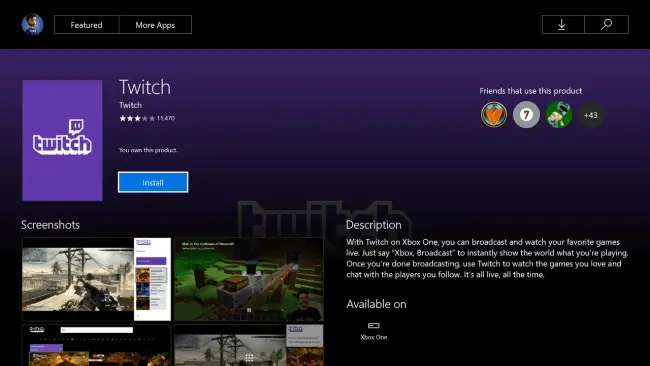
Xbox에서 Twitch 앱 활성화
Xbox에서 Twitch 앱을 활성화한 경우에만 Twitch에서 게임을 스트리밍할 수 있습니다.
1단계: 열려 있는 트위치 앱 Xbox에서.
2 단계: 클릭 登錄 화면 왼쪽의 버튼.
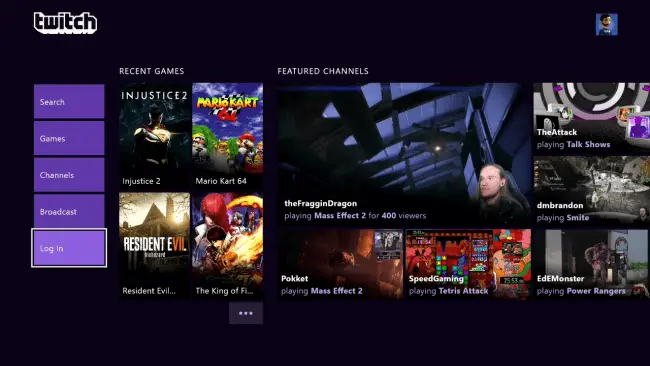
3 단계: 활성화 코드가 표시됩니다. 활성화 페이지에서 활성화 코드를 입력하세요.활성화 코드는 다음과 같습니다. 11ABB2.
4단계: PC 또는 모바일에서 Twitch 활성화 웹사이트로 이동합니다. https://www.twitch.tv/activate 모든 브라우저를 사용하십시오.메시지가 표시되면 로그 세부 정보를 입력하고 활성화 코드를 입력합니다.
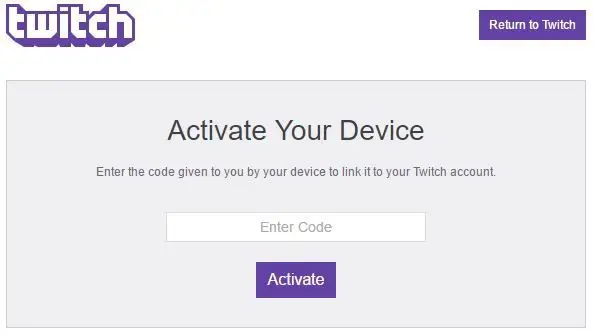
5 단계: 이제 Twitch 애플리케이션이 Xbox 본체에서 활성화되었습니다.
Twitch에서 Xbox 게임 스트리밍
이전 단계에서 Xbox에 Twitch 애플리케이션을 설치하고 활성화했습니다.이제 Twitch에서 게임을 생중계할 시간입니다.
1단계: Twitch 계정에서 실시간으로 스트리밍하고 싶은 게임을 실행하세요.게임이 생중계될 때까지 스트리밍할 수 없으므로 그냥 켜세요.
2 단계: 이제 Twitch 앱을 엽니다.딸깍 하는 소리 방송 화면 왼쪽의 버튼.
3 단계: 방송을 클릭하면 게임이 열리고 화면 오른쪽에 Twitch 애플리케이션이 최소화됩니다.
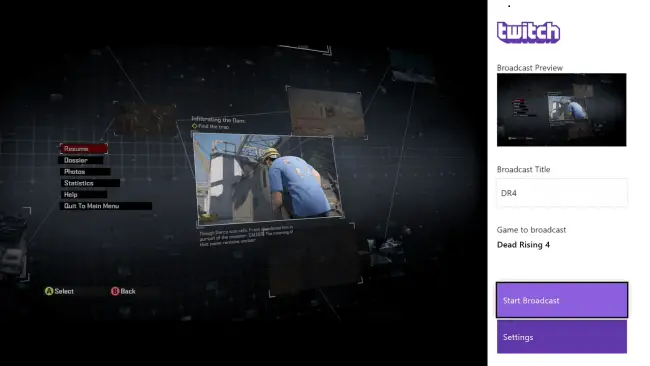
4단계: 클릭 방송 제목 그리고 게임 플레이의 이름을 지정하십시오.이 이름은 Twitch 플랫폼에 표시됩니다.
5 단계: 설정을 클릭하면 게임이 Twitch에서 스트리밍되는 방식을 보여주는 미리보기 상자가 표시됩니다.
미리 보기 외에도 Kinect 활성화, 자동 확대/축소, 마이크 활성화, 파티 채팅 및 스트리밍 품질과 같은 옵션을 사용할 수 있습니다.
Kinect 활성화
Xbox Kinect를 사용하는 경우 이 옵션을 선택할 수 있습니다. Kinect가 보는 내용의 미리보기를 표시합니다. Kinect는 게임 해설자와 게임 스트리머에게 매우 유용합니다.
자동 스케일링
자동 확대/축소를 활성화하면 Kinect가 스트리밍하는 동안 얼굴의 크기를 개별적으로 조정합니다.비활성화된 경우 Kinect는 볼 수 있는 모든 것을 표시합니다.
마이크 활성화
이름에서 알 수 있듯이 마이크를 활성화합니다.스트리밍하는 동안 소리를 낼 수 있습니다.모든 게임 시청자가 내 말을 들을 수 있습니다.
파티 채팅
파티 채팅은 스트림에 있는 다른 모든 플레이어의 오디오를 활성화하는 옵션입니다.이것은 멀티플레이어 게임에서 매우 필요한 기능입니다.이로 인해 게임 플레이가 중단될 수 있으며 주의가 산만해지지 않도록 이 기능을 끄는 것이 가장 좋습니다.
스트리밍 품질
스트리밍 품질은 마지막 옵션입니다.여기에서 원하는 게임 스트리밍 품질을 선택할 수 있습니다.스트리밍 품질을 높이려면 더 빠른 인터넷 연결이 필요합니다.인터넷 속도가 충분히 빠르지 않으면 스트리밍하는 동안 지연이 발생할 수 있습니다.해당 인터넷 속도에 따라 스트리밍 품질을 자동으로 조정하는 새로운 추천을 받으려면 이것을 설정하십시오.
모두 설정했으면 다음을 클릭합니다. 방송을 시작하다 게임 스트림을 시작합니다.
라이브 스트리밍을 시작하기 전에 아래의 Xbox 스트리밍 설정을 확인하세요.
選擇 大家 在 존재와 역사. 설정 -> 계정 -> 개인 정보 및 온라인 안전 -> Xbox LIve 개인 정보 -> 세부 정보 보기 및 사용자 지정 -> 온라인 상태 및 개인 정보 -> 사용자가 온라인 상태인지 다른 사람이 볼 수 있음 -> 모두.이렇게 하면 모든 사람이 스트림을 볼 수 있습니다.
마지막 생각들
Twitch에서 Xbox 게임을 라이브로 스트리밍하는 방법은 다음과 같습니다.모두가 게임을 좋아하지만 올바른 게임 방법을 터득한 사람은 극소수에 불과합니다.
이 팁을 사용하면 Twitch에서 게임 플레이를 스트리밍하여 올바른 방법으로 즐기는 방법을 전 세계에 보여줄 수 있습니다.지금 게임 앵커 여정을 시작하세요!













